WooCommerce obsahuje několik zkratek, které lze použít k vložení obsahu do příspěvků a stránek.
- Jak používat zkrácené kódy Zpět na začátek
- Kde používat Zpět na začátek
- Argumenty (nebo Argumenty) Zpět na začátek
- Zkrácené kódy stránek
- Košík Zpět na začátek
- Pokladna Zpět na začátek
- Můj účet Zpět na začátek
- Formulář pro sledování objednávky Zpět na začátek
- Produkty Zpět na začátek
- Dostupné atributy produktu Zpět na začátek
- Zobrazení atributů produktu
- Obsahové atributy produktů
- Speciální atributy produktu
- Příklady scénářů produktů Zpět na začátek
- Scénář 1 – náhodné zboží ve výprodeji
- Scénář 2 – Doporučené produkty
- Scénář 3 – nejprodávanější produkty
- Scénář 4 – nejnovější produkty
- Scénář 5 – specifické kategorie
- Scénář 6 – zobrazení atributů
- Scénář 7 – zobrazit pouze produkty se značkou „hoodie“
- Třídění produktů podle vlastních meta polí Zpět na začátek
- Kategorie produktů Zpět na začátek
- Dostupné atributy kategorie produktů Zpět na začátek
- Příklady scénářů kategorií produktů Zpět na začátek
- Scénář 8 – Zobrazit pouze kategorie nejvyšší úrovně
- Stránka produktu Zpět na začátek
- Související produkty Zpět na začátek
- limit Argument Zpět na začátek
- Přidat do košíku Zpět na začátek
- Add to Cart URL Zpět na začátek
- Zobrazení oznámení WooCommerce na stránkách, které nejsou WooCommerce Zpět na začátek
- Řešení problémů se zkratkami Zpět na začátek
Jak používat zkrácené kódy Zpět na začátek
Kde používat Zpět na začátek
Zkrácené kódy lze ve WordPressu používat na stránkách a příspěvcích. Pokud používáte blokový editor, je k dispozici blok zkratek, do kterého můžete zkratku vložit.

Pokud používáte klasický editor, můžete zkratku vložit na stránku nebo příspěvek.
Argumenty (nebo Argumenty) Zpět na začátek
Některé z níže uvedených zkrácených kódů budou zmiňovat „Argumenty“. Jedná se o způsoby upřesnění zkráceného kódu. Například přidáním id="99" ke zkrácenému kódu se vytvoří tlačítko pro přidání do košíku pro produkt s ID 99.
Zkrácené kódy stránek
WooCommerce nemůže správně fungovat, aniž by někde na webu byly první tři zkrácené kódy.
– zobrazuje stránku košíku – zobrazuje stránku pokladny – zobrazuje stránku uživatelského účtu – zobrazuje formulář pro sledování objednávky
Ve většině případů budou tyto zkratky přidány na stránky automaticky prostřednictvím našeho průvodce zapracováním a není třeba je používat ručně.
Košík Zpět na začátek
Zkratka košíku, která se používá na stránce košíku, zobrazuje obsah košíku a rozhraní pro kódy kupónů a další části košíku.
Args: none
Pokladna Zpět na začátek
Používá se na stránce pokladny, zkrácený kód pokladny zobrazuje proces pokladny.
Args: none
Můj účet Zpět na začátek
Zobrazuje sekci „můj účet“, kde si zákazník může zobrazit minulé objednávky a aktualizovat své údaje. Můžete zadat počet objednávek, které se mají zobrazit. Ve výchozím nastavení je nastaven na 15 (pro zobrazení všech objednávek použijte -1.)
Argumenty:
array( 'current_user' => '' )
get_user_by( 'id', get_current_user_id() ).Umožňuje uživateli zobrazit stav objednávky zadáním jejích údajů.
Args: none
Produkty Zpět na začátek
Zkrácený kód je jedním z našich nejrobustnějších zkrácených kódů, který může nahradit různé jiné řetězce používané v dřívějších verzích WooCommerce.
Zkrácený kód umožňuje zobrazovat produkty podle ID příspěvku, SKU, kategorií, atributů, s podporou stránkování, náhodného řazení a značek produktů, čímž nahrazuje potřebu vícenásobných zkrácených kódů, jako jsou , , , , a , které jsou potřebné ve verzích WooCommerce nižších než 3.2. Prohlédněte si níže uvedené příklady.
Dostupné atributy produktu Zpět na začátek
V kombinaci se zkratkou jsou k dispozici následující atributy. Pro snadnější orientaci byly rozděleny do sekcí podle primární funkce a níže jsou uvedeny příklady.
Zobrazení atributů produktu
-
limit– Počet produktů, které se mají zobrazit. Výchozí hodnota je a-1(zobrazit vše) při výpisu produktů a-1(zobrazit vše) pro kategorie. -
columns– Počet sloupců, které se mají zobrazit. Výchozí hodnota je4. -
paginate– Zapne stránkování. Používá se ve spojení slimit. Výchozí hodnotafalsenastavena natruepro stránkování . -
orderby– Seřadí zobrazené produkty podle zadané možnosti. Lze předat jednu nebo více možností přidáním obou slug s mezerou mezi nimi. K dispozici jsou tyto možnosti:-
date– Datum zveřejnění produktu. -
id– ID příspěvku produktu. -
menu_order– Pořadí nabídky, je-li nastaveno (nižší čísla se zobrazují jako první). -
popularity– Počet nákupů. -
rand– Náhodné pořadí produktů při načtení stránky (nemusí fungovat u webů, které používají mezipaměť, protože by se mohlo uložit konkrétní pořadí). -
rating– Průměrné hodnocení produktu. -
title– Název produktu. Toto je výchozí režimorderby.
-
-
skus– Čárkou oddělený seznam SKU produktu. -
category– Čárkou oddělený seznam smyček kategorie. -
tag– Čárkou oddělený seznam smyček značky. -
order– Určuje, zda je pořadí produktu vzestupné (ASC) nebo sestupné (DESC), pomocí metody nastavené vorderby. Výchozí hodnota jeASC. -
class– Přidá obalovou třídu HTML, takže můžete upravit konkrétní výstup pomocí vlastního CSS. -
on_sale– Vyhledá produkty ve výprodeji. Nepoužívat ve spojení sbest_sellingnebotop_rated. -
best_selling– Vyhledá nejprodávanější produkty. Nepoužívat ve spojení son_salenebotop_rated. -
top_rated– Vyhledání nejlépe hodnocených produktů. Nepoužívat ve spojení son_salenebobest_selling.
Obsahové atributy produktů
-
attribute– Vyhledá produkty používající zadaný atribut slug. -
terms– Čárkou oddělený seznam termínů atributů, který se použije sattribute. -
terms_operator– Operátor pro porovnání termínů atributů. Dostupné možnosti jsou:-
AND– Zobrazí produkty ze všech zvolených atributů. -
IN– Zobrazí produkty se zvoleným atributem. Jedná se o výchozí hodnotuterms_operator. -
NOT IN– Zobrazí produkty, které nejsou ve zvolených atributech.
-
-
tag_operator– Operátor pro porovnání značek. Dostupné možnosti jsou:-
AND– Zobrazí produkty ze všech zvolených tagů. -
IN– Zobrazí produkty se zvolenými tagy. Jedná se o výchozí hodnotutag_operator. -
NOT IN– Zobrazí produkty, které nejsou ve zvolených značkách.
-
-
visibility– Zobrazí produkty na základě zvolené viditelnosti. Dostupné možnosti jsou:-
visible– Výrobky viditelné v obchodě a ve výsledcích vyhledávání. Jedná se o výchozí možnostvisibility. -
catalog– Produkty viditelné pouze v obchodě, ale ne ve výsledcích vyhledávání. -
search– Produkty viditelné pouze ve výsledcích vyhledávání, ale ne v obchodě. -
hidden– Produkty, které jsou skryté z obchodu i vyhledávání, přístupné pouze pomocí přímé adresy URL. -
featured– Produkty, které jsou označeny jako doporučené produkty.
-
-
category– Vyhledá produkty pomocí zadaného slugu kategorie. -
tag– Vyhledá produkty pomocí zadaného slugu značky. -
cat_operator– Operátor pro porovnání termínů kategorie. Dostupné možnosti jsou:-
AND– Zobrazí produkty, které patří do všech zvolených kategorií. -
IN– Zobrazí produkty v rámci zvolené kategorie. Jedná se o výchozí hodnotucat_operator. -
NOT IN– Zobrazí produkty, které nepatří do zvolené kategorie.
-
-
ids– Zobrazí produkty na základě čárkou odděleného seznamu ID příspěvků. -
skus– Zobrazí produkty na základě čárkou odděleného seznamu SKU.
Pokud se produkt nezobrazuje, ujistěte se, že není nastaven na „Skrytý“ v „Viditelnosti katalogu“.
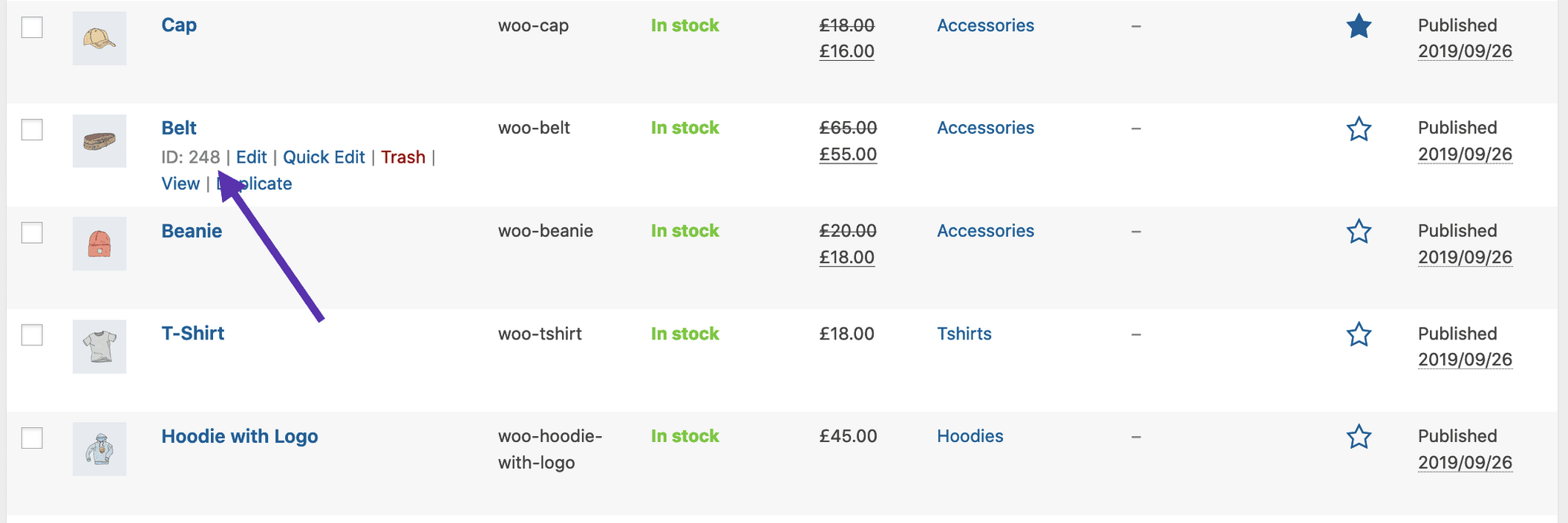
Speciální atributy produktu
Tyto atributy nelze použít s výše uvedenými „Atributy obsahu“, protože pravděpodobně způsobí konflikt a nezobrazí se. Měli byste použít pouze jeden z následujících speciálních atributů.
-
best_selling– Zobrazí vaše nejprodávanější produkty. Musí být nastaveno natrue. -
on_sale– Zobrazí vaše produkty v prodeji. Musí být nastaveno natrue.
Příklady scénářů produktů Zpět na začátek
V následujících scénářích použijeme příklad obchodu s oblečením.
Scénář 1 – náhodné zboží ve výprodeji
Chci zobrazit čtyři náhodné produkty ve výprodeji.
Tento zkrácený kód explicite uvádí čtyři produkty se čtyřmi sloupci (což bude jeden řádek), které zobrazují nejoblíbenější zboží ve výprodeji. Přidává také třídu CSS quick-sale, kterou mohu upravit ve svém tématu.
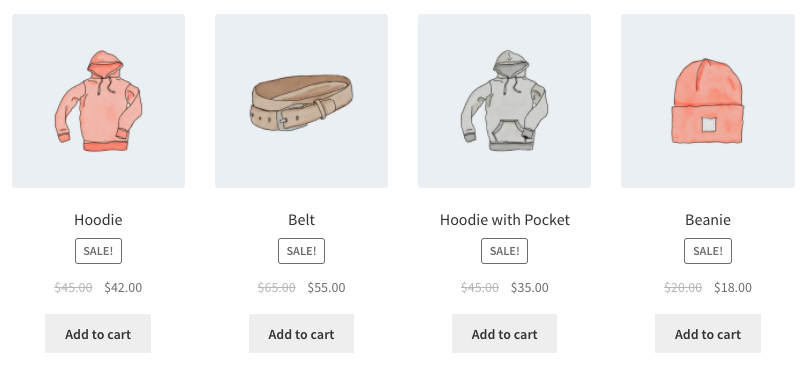
Scénář 2 – Doporučené produkty
Chci zobrazit své doporučené produkty, dva v jednom řádku, s maximálně čtyřmi položkami.
Tento zkrácený kód říká, že se načtou až čtyři produkty ve dvou sloupcích a že musí být doporučené. Ačkoli to není výslovně uvedeno, používá výchozí nastavení, jako je řazení podle názvu (od A do Z).
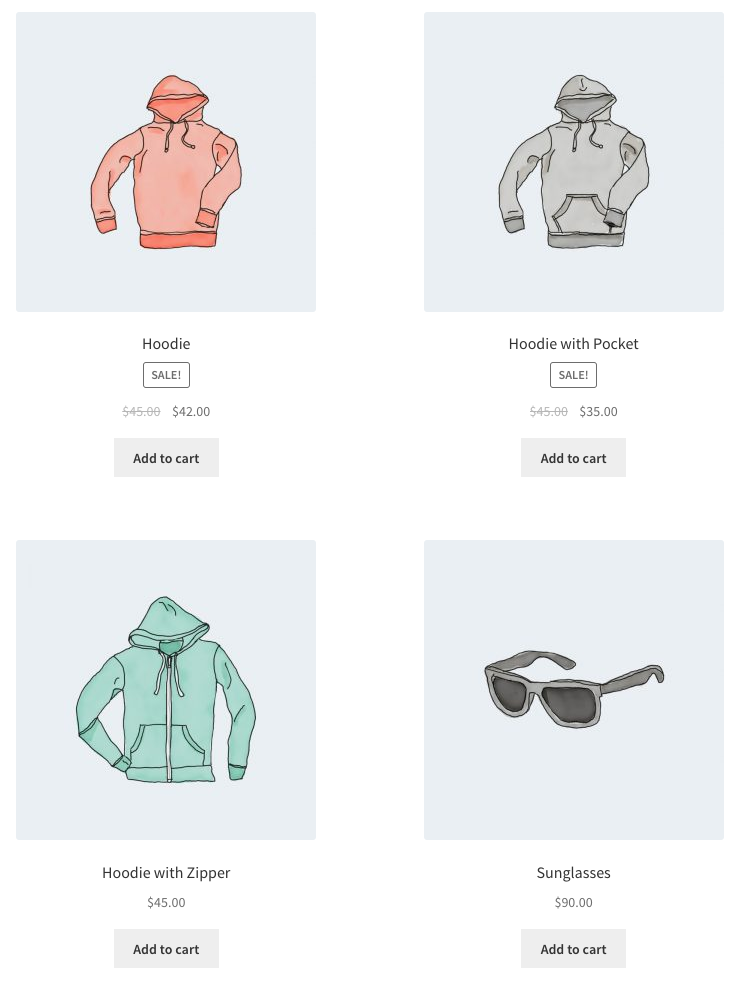
Scénář 3 – nejprodávanější produkty
Chci zobrazit své tři nejprodávanější produkty v jednom řádku.
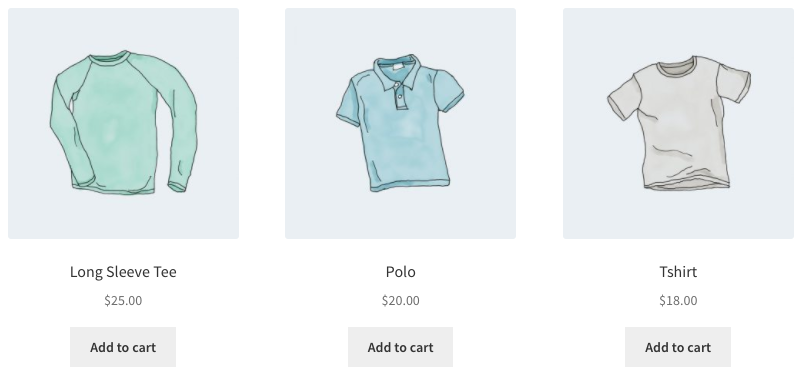
Scénář 4 – nejnovější produkty
Chci zobrazit nejnovější produkty jako první – čtyři produkty v jednom řádku. Abychom toho dosáhli, použijeme ID příspěvku (které se vygeneruje při vytvoření stránky produktu) spolu s příkazem order a orderby. Protože ID příspěvku není z frontendu vidět, byly ID# překryty obrázky.
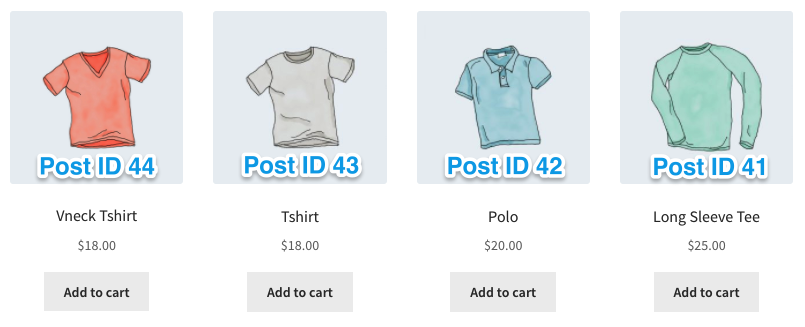
Scénář 5 – specifické kategorie
Chci zobrazit pouze mikiny a trička, ale ne doplňky. Použiji dva řádky po čtyřech.
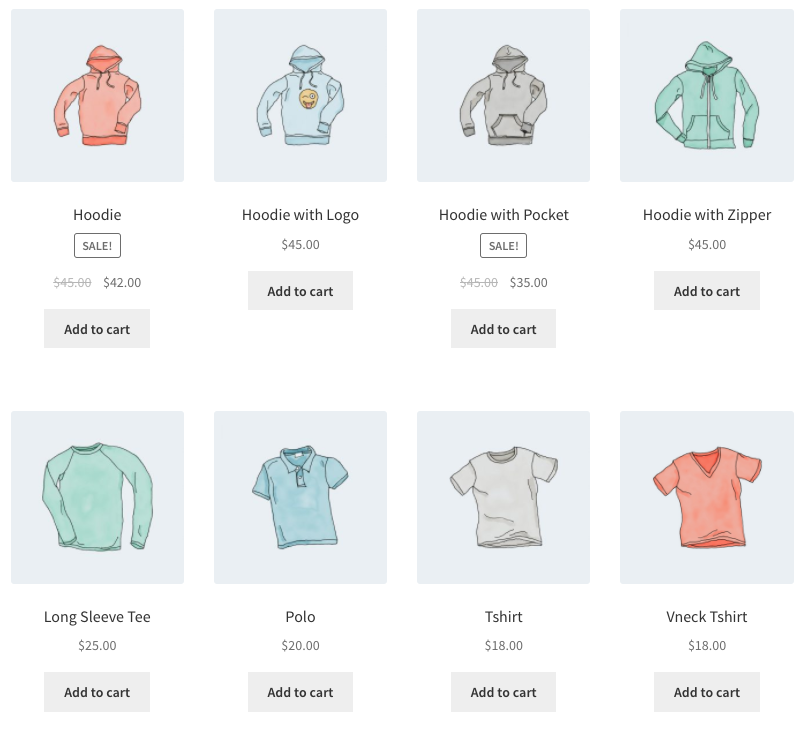
Případně chci zobrazit pouze výrobky, které nepatří do těchto kategorií. Stačí, když změním cat_operator na NOT IN.
Všimněte si, že i když je limit nastaven na 8, tomuto kritériu vyhovují pouze čtyři produkty, takže se zobrazí čtyři produkty.
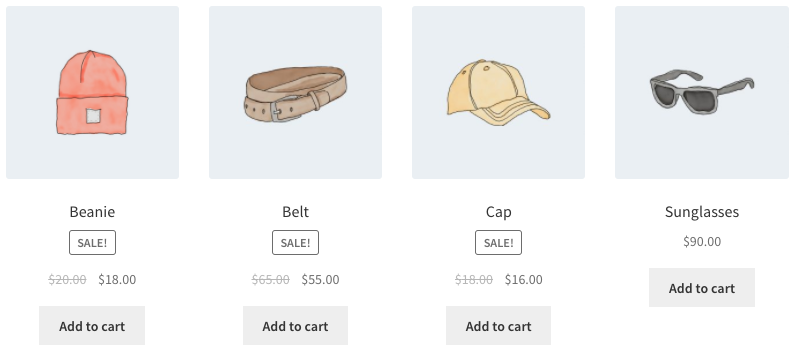
Scénář 6 – zobrazení atributů
Každý z oděvů má atribut buď „jaro/léto“, nebo „podzim/zima“ v závislosti na příslušném ročním období, přičemž některé doplňky mají oba, protože je lze nosit po celý rok. V tomto příkladu chci mít v každém řádku tři výrobky, které budou zobrazovat všechny položky s příznakem „Jaro/Léto“. Tento atribut slug je season a atributy jsou warm a cold. Chci je také seřadit od nejnovějších produktů po nejstarší.
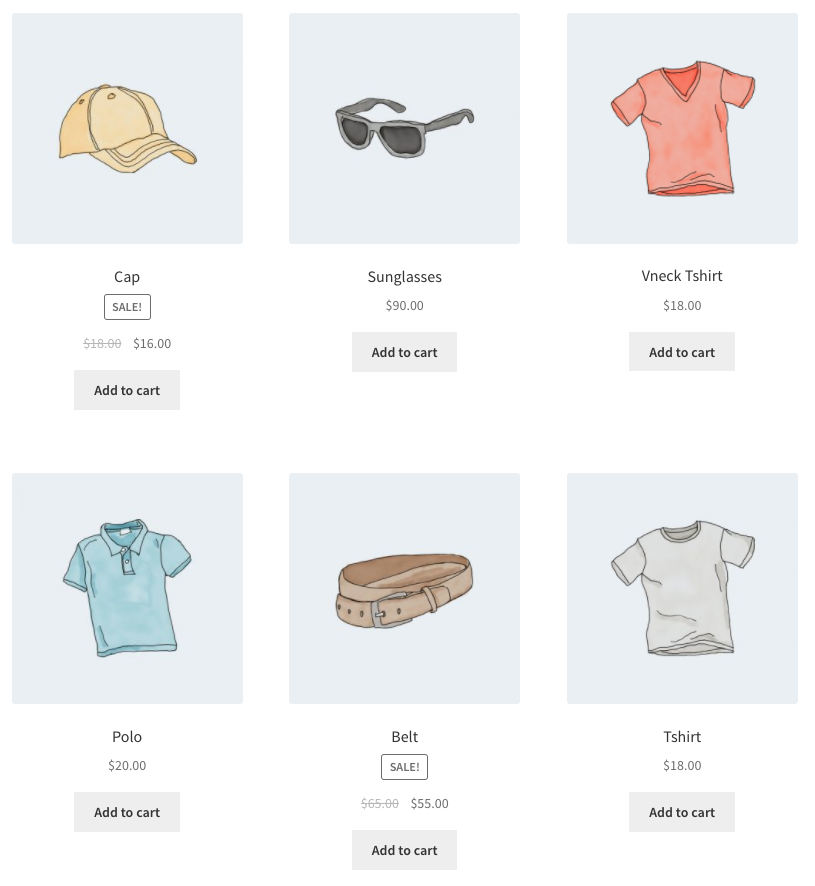
Alternativně, pokud bych chtěl zobrazovat výhradně výrobky pro chladné počasí, mohl bych jako terms_operator přidat NOT IN:
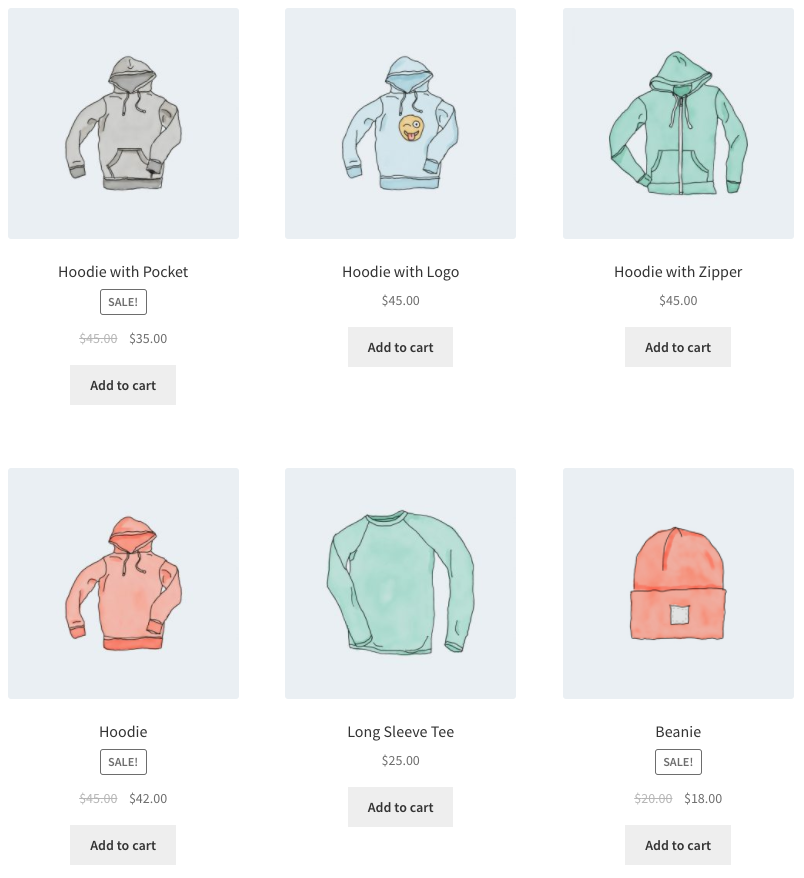
Všimněte si, že použitím NOT IN vyloučím výrobky, které jsou jak v kategorii „Jaro/Léto“, tak v kategorii „Podzim/Zima“. Pokud bych chtěl zobrazit veškerou výbavu vhodnou do chladného počasí včetně těchto společných doplňků, změnil bych termín z warm na cold.
Scénář 7 – zobrazit pouze produkty se značkou „hoodie“

Třídění produktů podle vlastních meta polí Zpět na začátek
Při použití zkráceného kódu Produkty můžete zvolit řazení produktů podle výše uvedených předdefinovaných hodnot. Produkty můžete také řadit podle vlastních meta polí pomocí níže uvedeného kódu (v tomto příkladu řadíme produkty podle ceny):
add_filter( 'woocommerce_shortcode_products_query', 'woocommerce_shortcode_products_orderby' );function woocommerce_shortcode_products_orderby( $args ) { $standard_array = array('menu_order','title','date','rand','id'); if( isset( $args ) && !in_array( $args, $standard_array ) ) { $args = $args; $args = 'meta_value_num'; } return $args;}
Tento úryvek musíte umístit do souboru functions.php ve složce tématu a poté jej upravit úpravou meta_klíče.
Kategorie produktů Zpět na začátek
Tyto dva zkrácené kódy zobrazí vaše kategorie produktů na libovolné stránce.
-
– Zobrazí produkty v zadané kategorii produktů. -
– Zobrazí všechny vaše kategorie produktů.
Dostupné atributy kategorie produktů Zpět na začátek
-
ids– Určete id konkrétní kategorie, která se má zobrazit. Používá se v -
category– Může být buď id kategorie, název nebo slug. K použití v -
limit– Počet kategorií, které se mají zobrazit -
columns– Počet sloupců, které se mají zobrazit. Výchozí hodnota je 4 -
hide_empty– Výchozí hodnota je „1“, která skryje prázdné kategorie. Nastavením na „0“ zobrazíte prázdné kategorie -
parent– Nastavte na konkrétní ID kategorie, pokud chcete zobrazit všechny podřízené kategorie. Případně nastavte na „0“ (jako v příkladu níže), aby se zobrazily pouze kategorie nejvyšší úrovně. -
orderby– Výchozí je řazení podle „name“, lze nastavit na „id“, „slug“ nebo „menu_order“. Pokud chcete řadit podle zadaných id, pak můžete použítorderby="include" -
order– Určuje, zda je řazení kategorií vzestupné (ASC) nebo sestupné (DESC), přičemž se použije metoda nastavená vorderby. Výchozí hodnota jeASC.
Příklady scénářů kategorií produktů Zpět na začátek
Scénář 8 – Zobrazit pouze kategorie nejvyšší úrovně
Představte si, že chcete na stránce zobrazit pouze kategorie nejvyšší úrovně a vyloučit podkategorie, no je to možné pomocí následujícího zkratkového kódu.
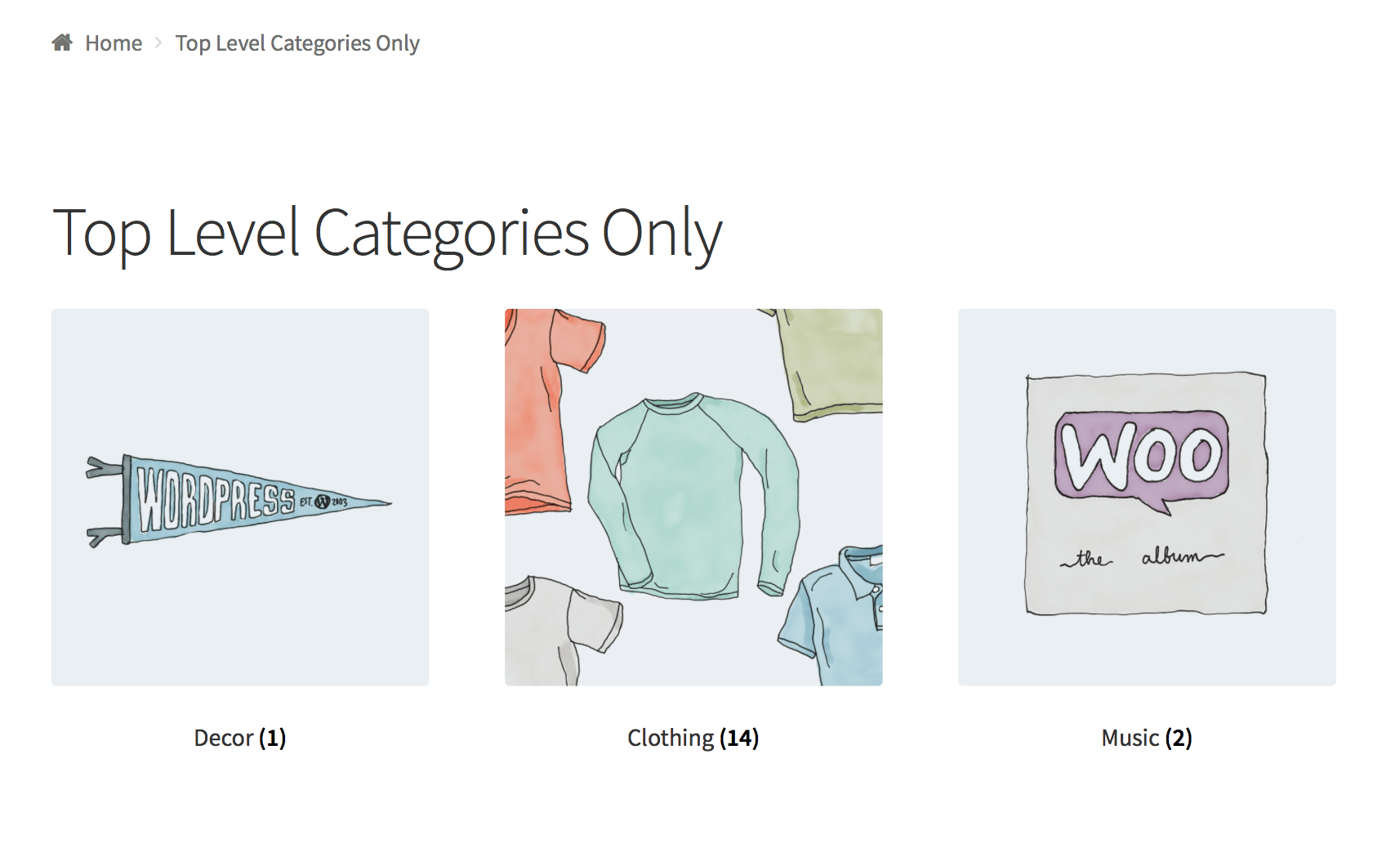
Stránka produktu Zpět na začátek
Zobrazit celou stránku jednoho produktu podle ID nebo SKU.
Související produkty Zpět na začátek
Zobrazit související produkty.
Argumenty:
array( 'limit' => '12', 'columns' => '4', 'orderby' => 'title' )
limit Argument Zpět na začátek
Přidat do košíku Zpět na začátek
Zobrazení ceny a tlačítka přidat do košíku jednoho produktu podle ID.
Argumenty:
array( 'id' => '99', 'style' => 'border:4px solid #ccc; padding: 12px;', 'sku' => 'FOO' 'show_price' => 'TRUE' 'class' => 'CSS-CLASS' 'quantity' => '1'; )
Add to Cart URL Zpět na začátek
Zobrazení URL na tlačítku přidat do košíku jednoho produktu podle ID.
Args:
array( 'id' => '99', 'sku' => 'FOO' )
Zobrazení oznámení WooCommerce na stránkách, které nejsou WooCommerce Zpět na začátek
umožňuje zobrazit oznámení WooCommerce (například „Produkt byl přidán do košíku“) na stránkách, které nejsou WooCommerce. Užitečné, pokud používáte jiné zkratky, například , a chcete, aby uživatelé dostali zpětnou vazbu na své akce.
Řešení problémů se zkratkami Zpět na začátek
Pokud jste správně vložili zkratky a zobrazení vypadá nesprávně, ujistěte se, že jste zkratku nevložili mezi značky <pre>. Jedná se o častý problém. Chcete-li tyto značky odstranit, upravte stránku a klikněte na kartu Text:

Dalším častým problémem je, že se rovné uvozovky (") zobrazují jako kudrnaté uvozovky ("). Aby zkrácené kódy fungovaly správně, potřebujete rovné uvozovky.